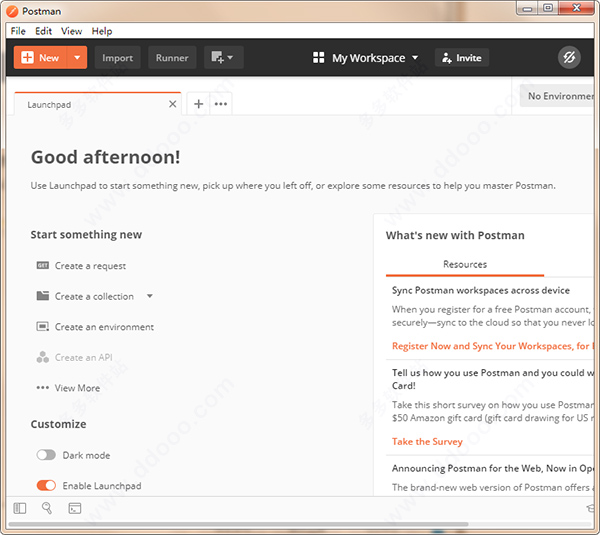
postman软件使用教程
1、打开谷歌浏览器,点击应用,点击postman,或者在开发工具里面也可以启动软件;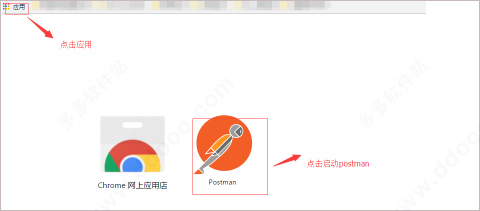
2、第一次启动软件,会要求输入用户名和密码,如果没有的话,关闭,再次启动就可以直接进入了;
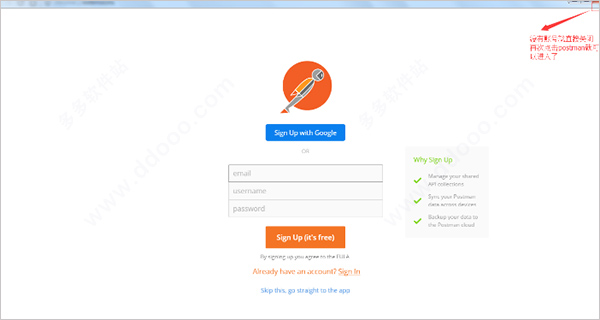
3、将url复制到输入框中,选好格式,然后点击send,就可以调用了。Body是返回的参数,可以判断是否调用成功;
注:如果是https的的请求,可以在设置setting里面去掉ssl验证,或者现在谷歌浏览器先刷一遍,点击继续前往便可以调用了。
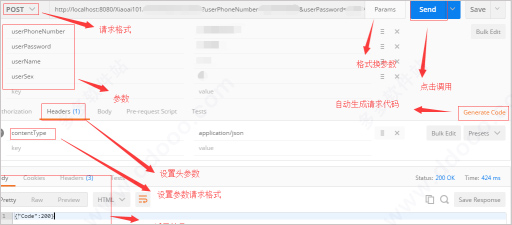
4、保存请求,方便下次调用;
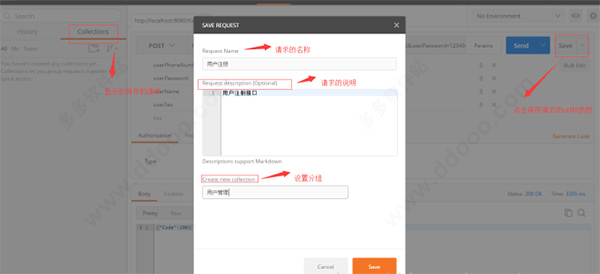
5、导出、加载请求,换环境之后只需加载以前的请求便拥有和以前一样的配置;
8、代码生成,点击Generate Code,选择开发语言便可以生成代码。
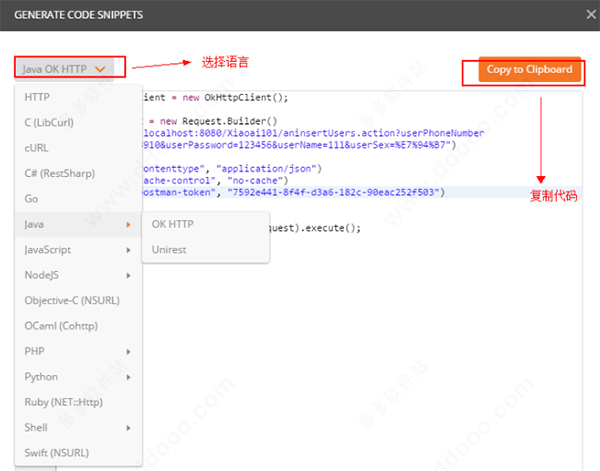
软件功能
1、模拟各种HTTPrequests从常用的GET、POST到RESTful的PUT、DELETE…等等。甚至还可以发送文件、送出额外的header。
2、Collection功能(测试集合)
通过collection的归类,知识兔可以良好的分类测试软件所分享的API.而且Collection还可以Import或是Share出来,让团队里面的所有人共享你建立起来的Collection。
3、人性化的Response整理
一般在用其他工具来测试的时候,response的内容通常都是纯文字的raw,但如果是JSON,就是塞成一整行的JSON。这会造成阅读的障碍,而Postman可以针对response内容的格式自动美化。JSON、XML或是HTML都会整理成知识兔可以阅读的格式
4、内置测试脚本语言
支持编写测试脚本,可以快速的检查request的结果,并返回测试结果
5、设定变量与环境
Postman可以自由设定变量与Environment,一般知识兔在编辑request,校验response的时候,总会需要重复输入某些字符,比如url,允许知识兔设定变量来保存这些值。并且把变量保存在不同的环境中。
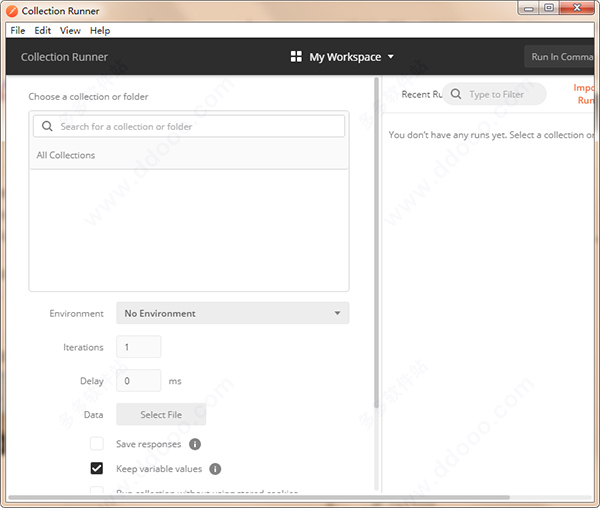
软件特色
1、支持各种的请求类型: get、post、put、patch、delete 等。2、支持在线存储数据,通过账号就可以进行迁移数据。
3、很方便的支持请求 header 和请求参数的设置。
4、支持不同的认证机制,包括 Basic Auth,Digest Auth,OAuth 1.0,OAuth 2.0等。
5、响应数据是自动按照语法格式高亮的,包括 HTML,JSON 和 XML。
常见问题
1、postman软件怎样传递csrf参数,csrf参数是在header里吗?答:由于是Chrome扩展的缘故能支持的header不多,需要安装 Postman Interceptor才能自定义 header 字段,右上角那个卫星图标就是 Interceptor。
2、为什么支持Postman Chrome应用程序已被弃用?
答:原来早在2016年Google就宣布计划终止对Windows,Mac和Linux用户的Chrome应用程序支持。 但是这项计划的具体实施时间是2018年,这意味着,从2018年初开始,Postman Chrome应用程序的支持即将消失。 这2年的过渡期就是给开发者时间去开发相应的应用程序。>
下载仅供下载体验和测试学习,不得商用和正当使用。
下载体验
